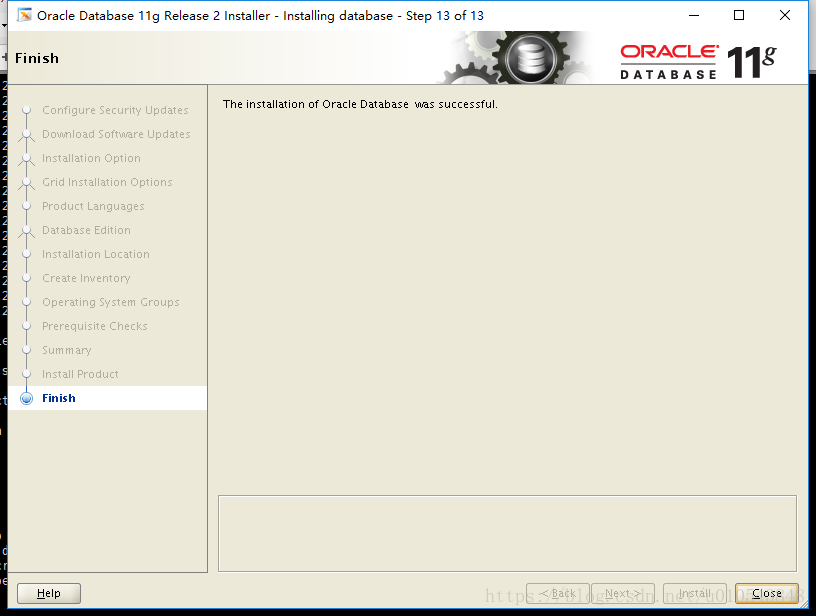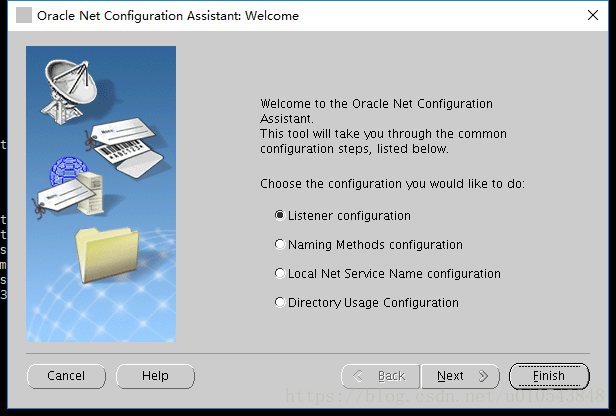安装前配置
p13390677_112040_Linux-x86-64_1of7.zip
p13390677_112040_Linux-x86-64_2of7.zip
解决sqlplus下乱码问题的安装包:
rlwrap-0.42-1.el7.x86_64.rpm
虚拟内存在30G以上,不然后续数据库安装内存不足
Linux使用的是Oracle的orcl_linux7.3-V834394-01.iso镜像
使用root用户配置本地yum源:
[root@localhost ~]# mkdir -p /etc/yum.repos.d/bak_repo
[root@localhost ~]# mv /etc/yum.repos.d/*.repo /etc/yum.repos.d/bak_repo/配置yum的库文件
[root@localhost ~]# vi /etc/yum.repos.d/local.repo
[local_server]
name=This is local yum repo
baseurl=file:///media/CentOS/
enabled=1
gpgcheck=0挂载光驱iso文件,并安装所需rpm包
[root@localhost ~]# mount /dev/sr0 /mnt
[root@localhost ~]# mkdir /media/CentOS/
[root@localhost ~]# cp -fr /mnt/* /media/CentOS/
[root@localhost ~]# yum -y install oracle-rdbms-server* xclock iotop rlwrap-0.42-1.el7.x86_64.rpm unzip bc elfutils-libe*
[root@localhost ~]# umount /mnt挂载期间,虚拟机要处于连接镜像状态
在结束挂载后要取消链接
不然重启虚拟机中的Linux系统时会重新安装系统。
若rlwrap未能安装,参考centos7 安装rlwrap
使用root用户修改主机名
[root@localhost ~]# hostnamectl --static set-hostname oa-orcl
[root@localhost ~]# vi /etc/hosts在hosts后增加一行:本机IP号 主机名,例如:
10.0.1.166 oa-orcl使用root用户关闭防火墙和selinux
[root@localhost ~]# systemctl stop firewalld
[root@localhost ~]# systemctl disable firewalld
[root@localhost ~]# sed -i s#SELINUX=enforcing#SELINUX=disabled#g /etc/selinux/config
[root@localhost ~]# setenforce 0使用root用户配置oracle安装环境
[root@localhost ~]# mkdir -p /u01/app/oracle/product/11.2.0.4/db
[root@localhost ~]# unzip p13390677_112040_Linux-x86-64_1of7.zip
[root@localhost ~]# unzip p13390677_112040_Linux-x86-64_2of7.zip
[root@localhost ~]# mv database/ /u01
[root@localhost ~]# chown -R oracle.oinstall /u01修复预检查失败 问题
[root@localhost ~]# vi /u01/database/stage/cvu/cv/admin/cvu_config将文件中CV_ASSUME_DISTID=OEL4 替换为:CV_ASSUME_DISTID=OEL6
切换到oracle用户进行用户环境变量配置
修改oracle用户密码
[root@localhost ~]# echo "oracle" | passwd --stdin oracle
[root@localhost ~]# su - oracle编辑oracle用户环境变量
[oracle@oa-orcl ~]$ vi .bash_profile在文件末尾添加如下内容
umask 022
TMP=/tmp
TMPDIR=$TMP
ORACLE_SID=orcl
ORACLE_BASE=/u01/app/oracle
ORACLE_HOME=$ORACLE_BASE/product/11.2.0.4/db
PATH=$ORACLE_HOME/bin:$PATH
LD_LIBRARY_PATH=$ORACLE_HOME/lib:/lib:/usr/lib
NLS_LANG=AMERICAN_AMERICA.ZHS16GBK
CLASSPATH=$ORACLE_HOME/JRE:$ORACLE_HOME/jlib:$ORACLE_HOME/rdbms/jlib
export TMP TMPDIR ORACLE_BASE ORACLE_HOME ORACLE_SID PATH LD_LIBRARY_PATH CLASSPATH NLS_LANG
#解决sqlplus乱码问题
stty erase ^h
alias sqlplus="rlwrap sqlplus"
alias rman="rlwrap rman"安装数据库软件
本文安装数据库时,是通过VPN方式连接到数据库服务器,下列数据库安装流程,都是基于vnp的网络环境下进行。在进行安装操作前,请确保本地(windows客户端)安装了xmanager,并启用Xmanager
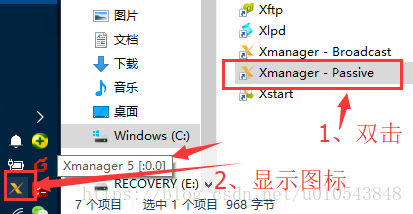
启用时远程登录一定要使用oracle用户登陆,不然会报错
[oracle@oa-orcl ~]$ cd /u01/database
[oracle@oa-orcl ~]$ ./runInstaller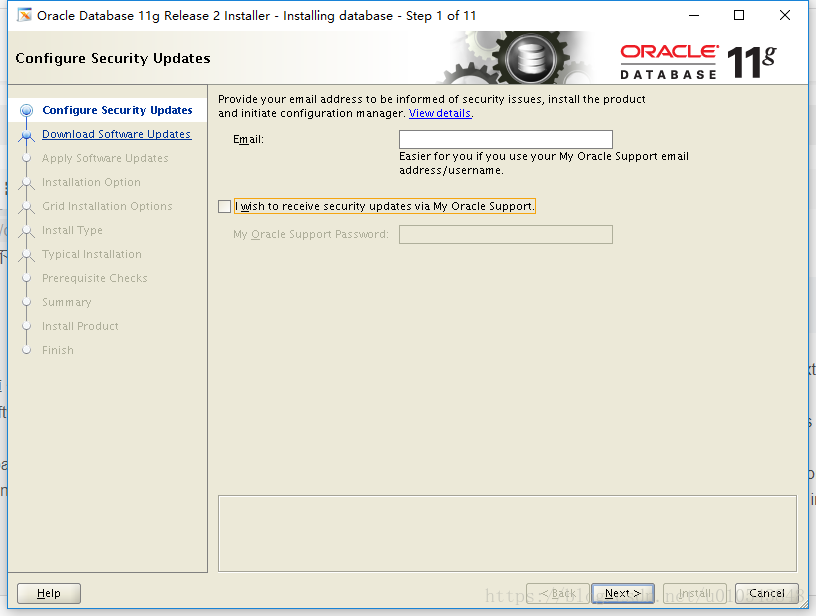
弹出界面Configure Security Updates中,去掉 √,点击next,在弹出界面中点击yes
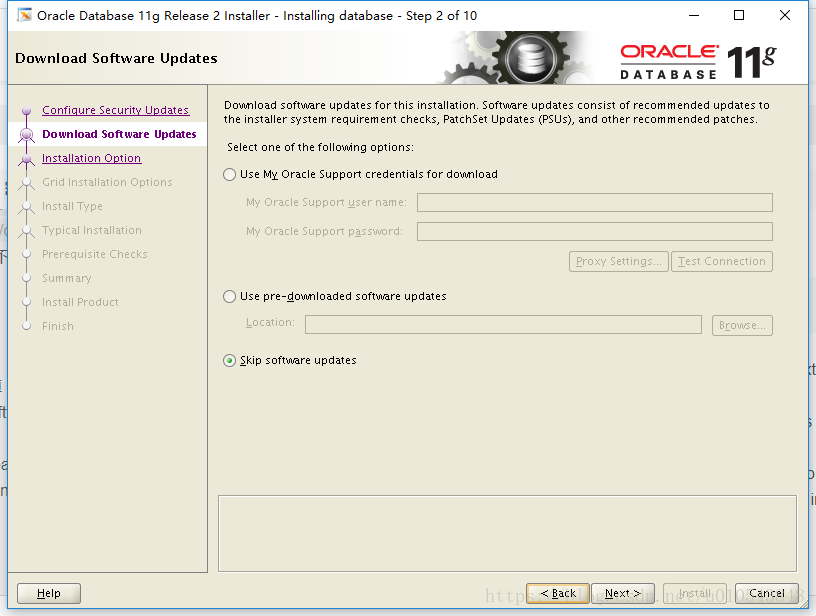
Download Software Updates中,选择Skip software updates,点击next

Installation Option中,选择 Install database software only,点击next
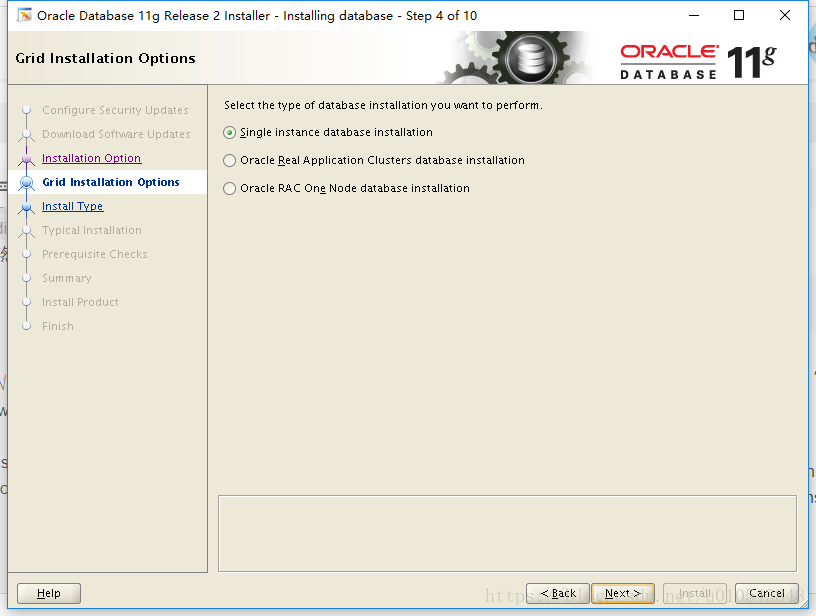
Grid Installation Options中,选择 Single instance database installation,点击next
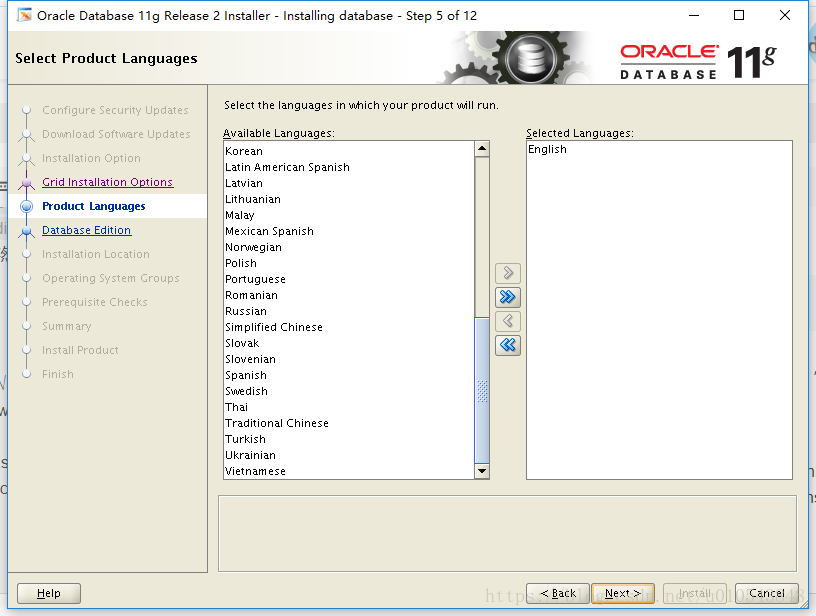
Product Languages中,点击next
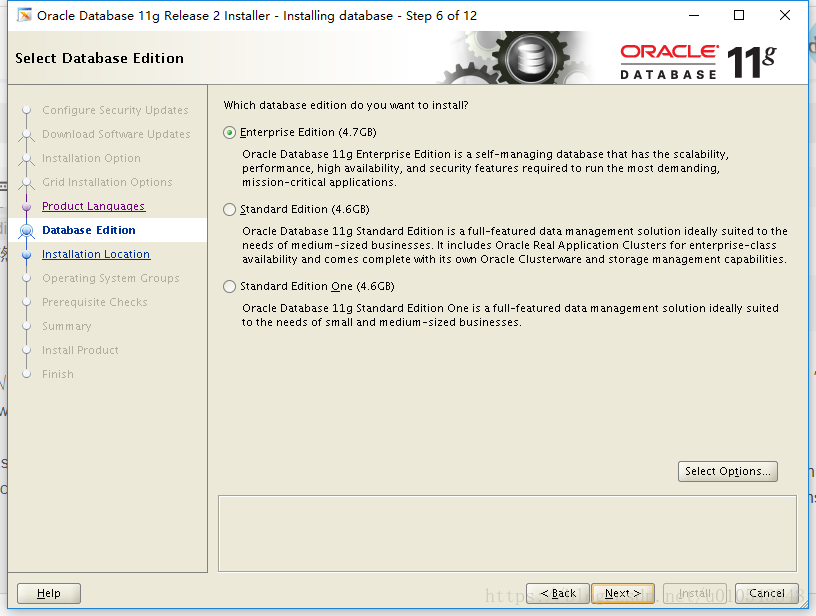
Database Edition中,点击next
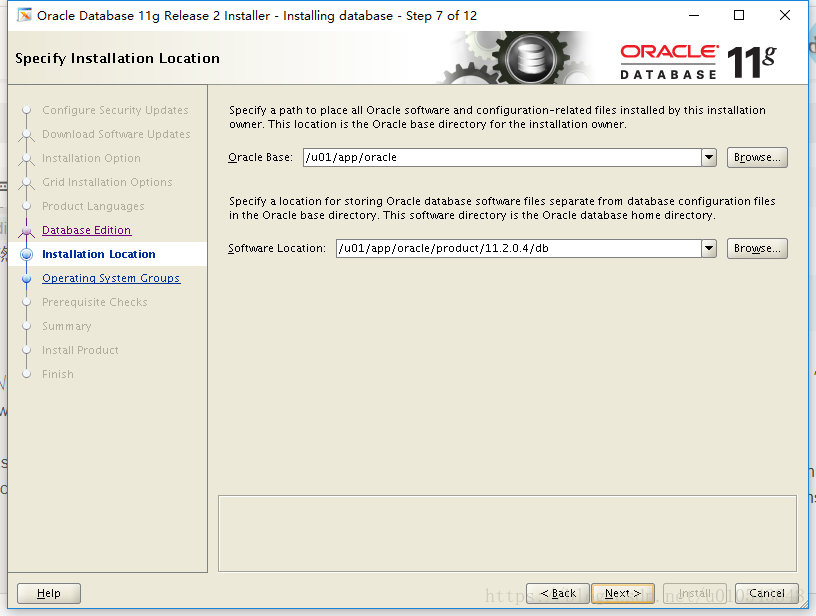
Installation Location,点击next
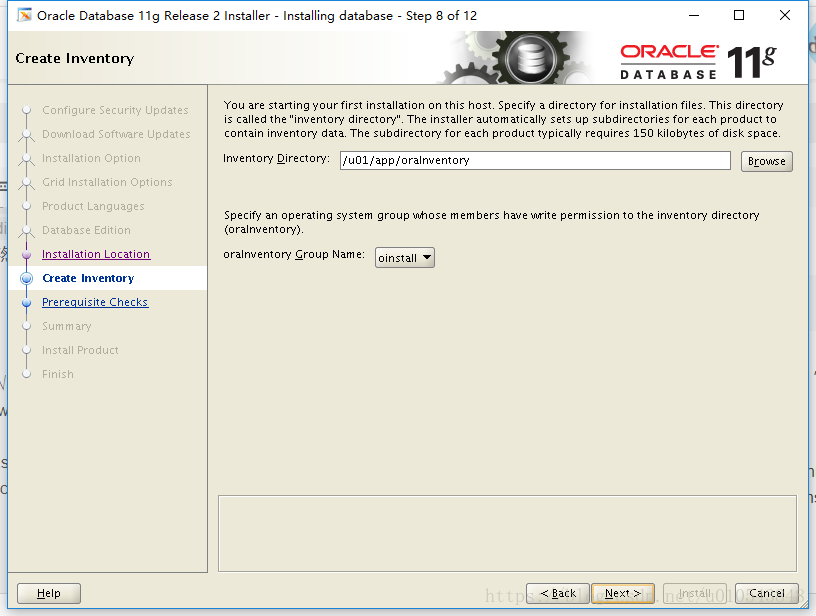
Create Inventory中,点击next
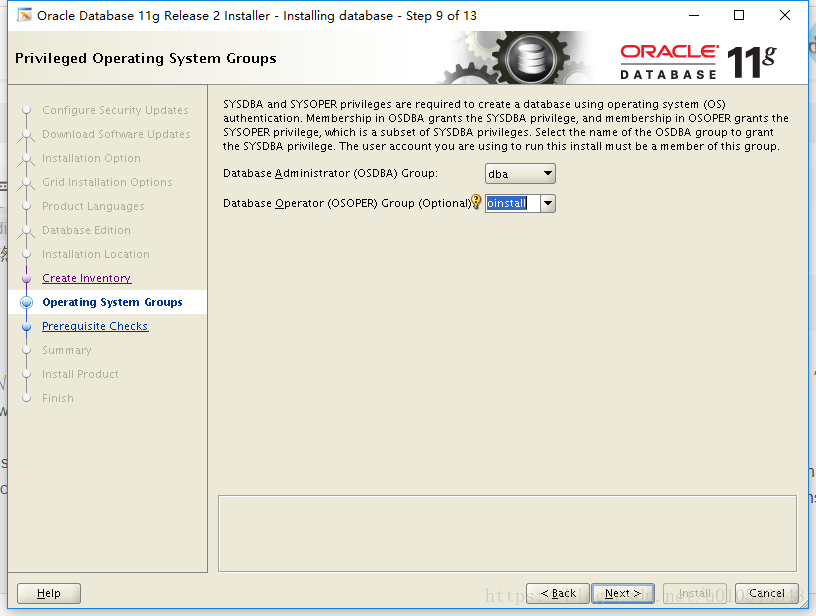
Operating System Groups中,第二项下拉选择oinstall,点击next
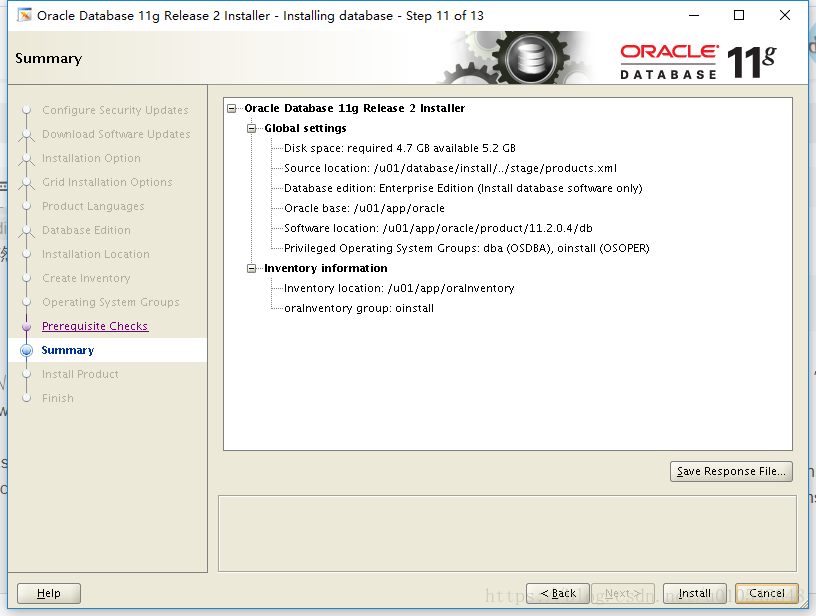
Prerequisite Checks中,应该是没有任何报错信息,如果有报错提示,请解决问题后,点击next
接下来就进入安装界面
注意:
1、在安装进度条执行到到86%时,报错
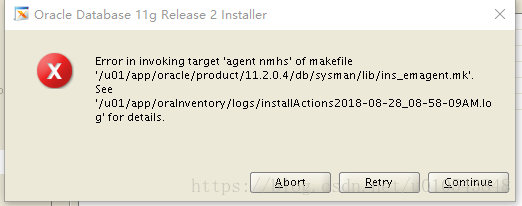
解决办法:
[root@localhost ~]# vi /u01/app/oracle/product/11.2.0.4/db/sysman/lib/ins_emagent.mk
在命令模式输入/NMECTL 进行查找,快速定位要修改的行,在后面追加参数 -lnnz11 ,修改后值为$(MK_EMAGENT_NMECTL) -lnnz11 保存退出后点击页面中Retry按钮。
2、在进度条执行到94%时,页面弹出:
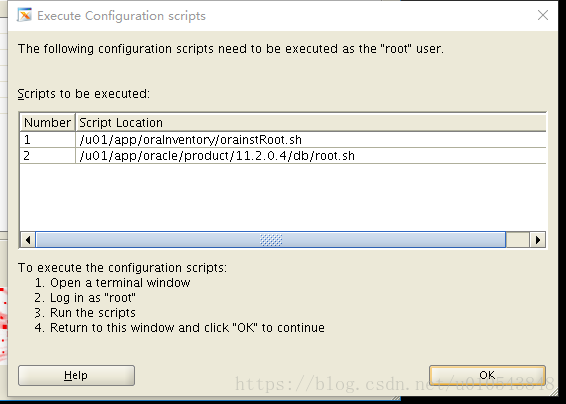
需要root用户,依次执行当前页面中2条shell脚本项。执行完成后,数据库软件安装完成。
监听安装
在刚才oracle用户执行 ./runInstaller命令的终端中输入netca,在弹出的界面中,一直点击next按钮,直到出现下面界面为止(与初始界面很相似,比初始界面多一个finish的选项)
创建数据库:
oracle用户在执行netca的终端下,输入dbca进入数据库安装界面,进行数据库安装:
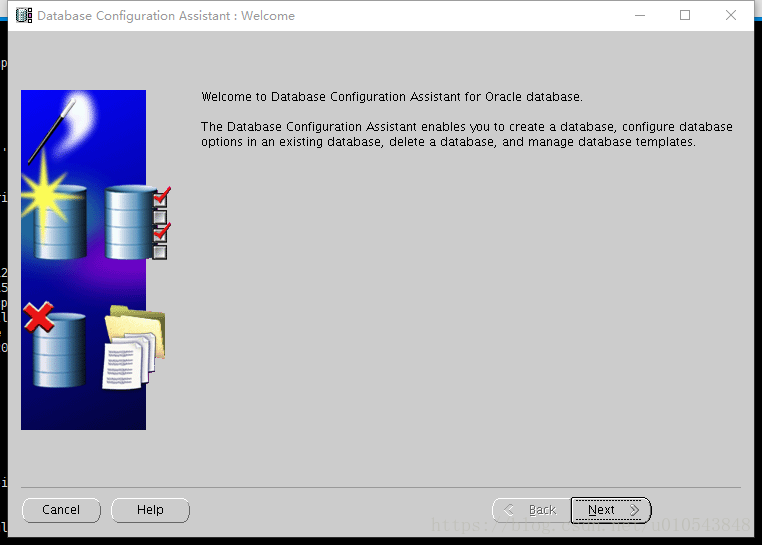
Welcome,点击next

1、Operations,点击next
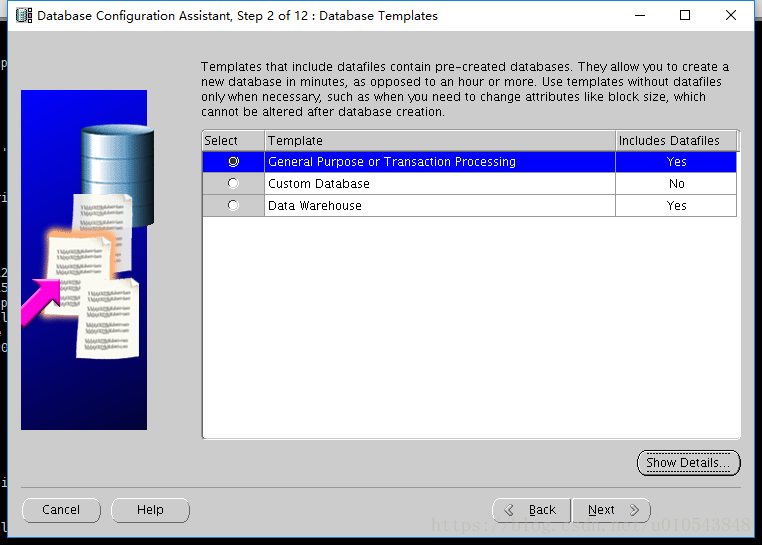
2、Database Templates,点击next
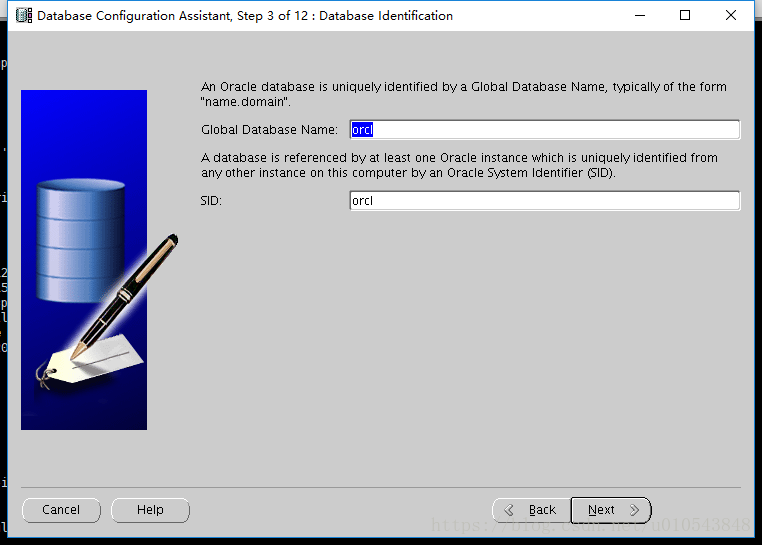
3、Database Idengigication,输入和环境变量ORACLE_SID一致的值,这里为orcl,点击next
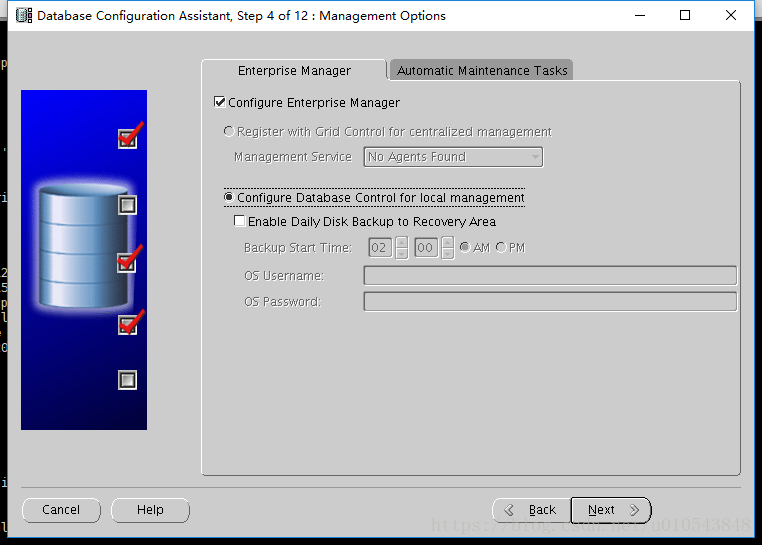
4、Management Options,在Enterprise Manger选项卡中勾上Configure Enterprise Manager另一选项卡不管,点击next
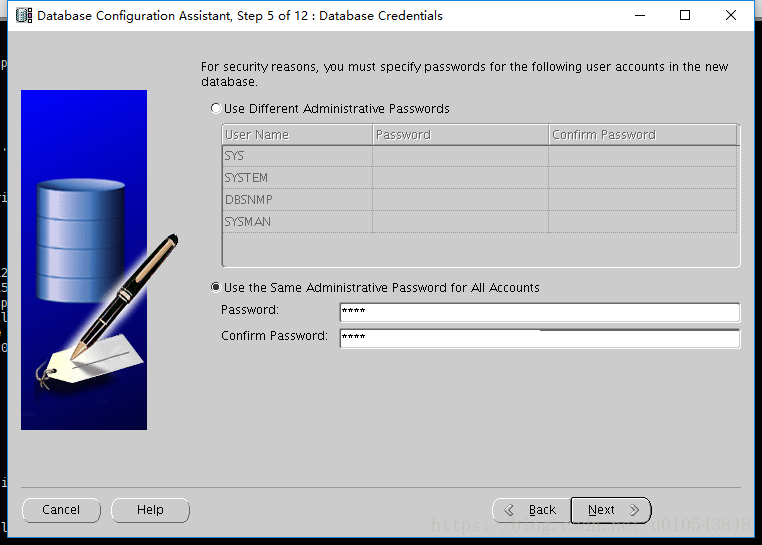
5、Database Credentials,选择 Use the Same Adminitrative Password for All Accounts,然后输入密码,点击next
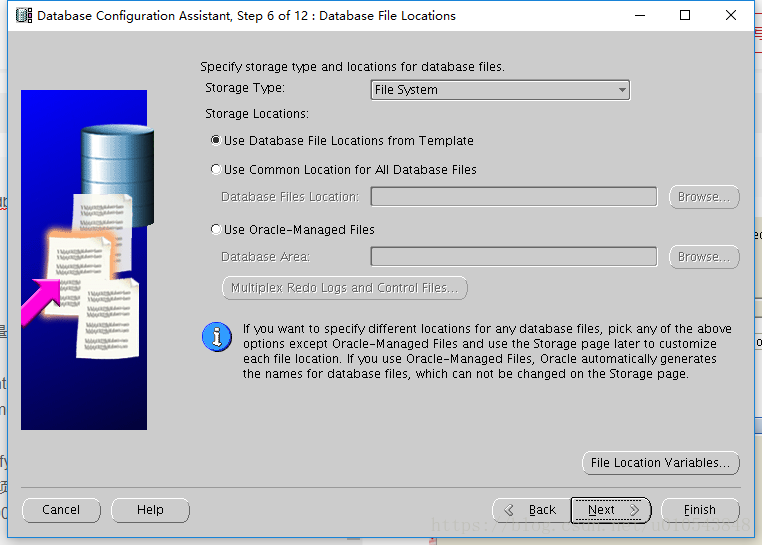
6、Database File Locations,选择默认选项Use Database File Locations from Template,点击next
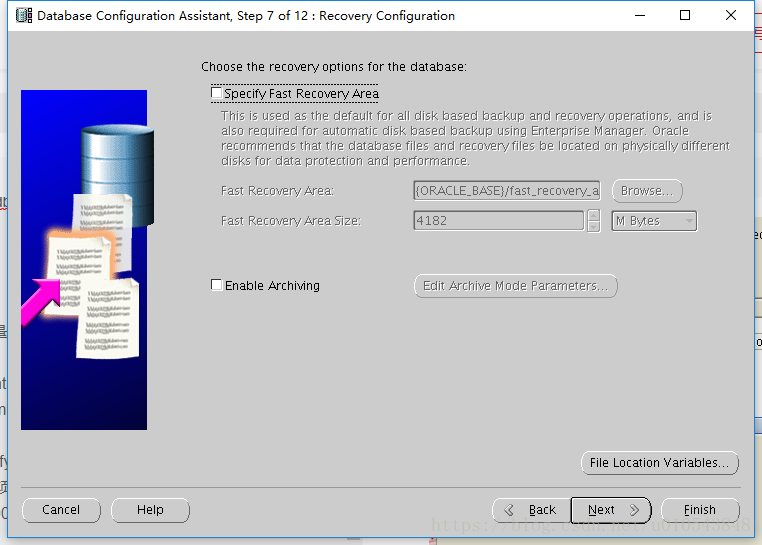
7、Recovery Configuration,取消勾选 Specify Fast Recovery Area,点击next
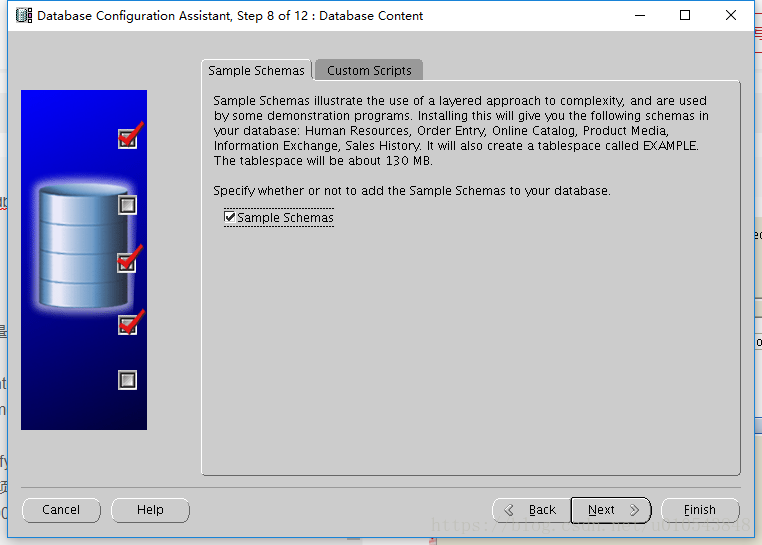
8、Database Content,在Sample Schemas选项卡中勾选Sample Shemas
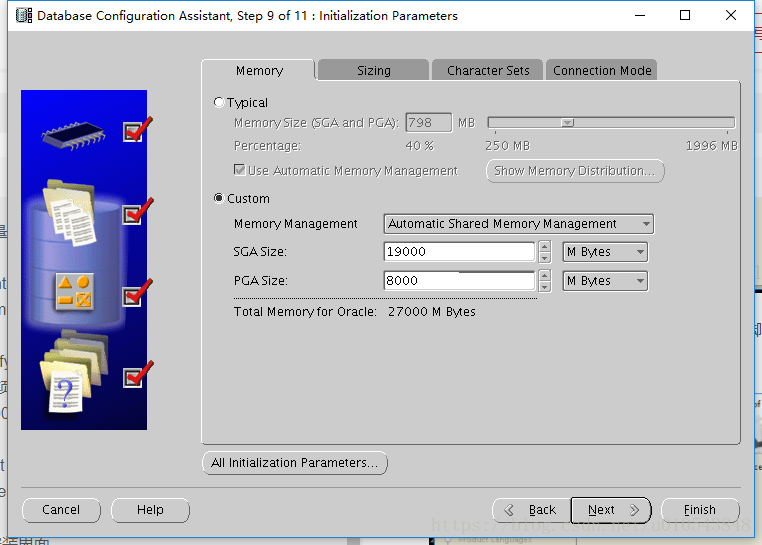
9、Initialization Parameters页面中有4个选项卡,其中
Memory 选择Custom,SGASize 输入19000,PGASize 输入8000
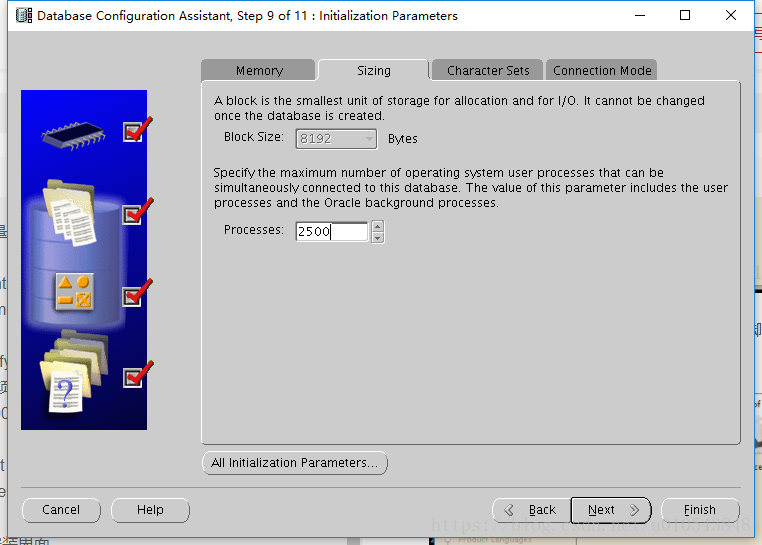
Sizing 默认是150,改为2500
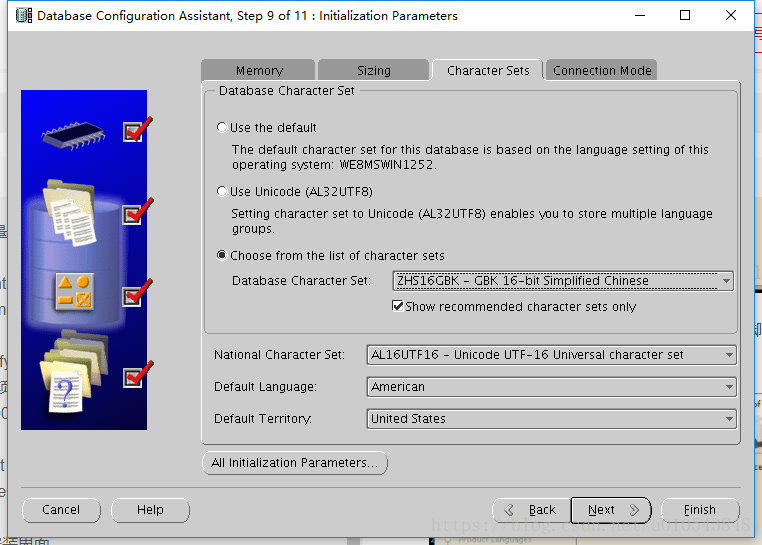
Character Sets 选择Choose from the list of character sets,在下拉框中选择ZHS16GBK-GBK 16-bit Simplified Chinese字符集。
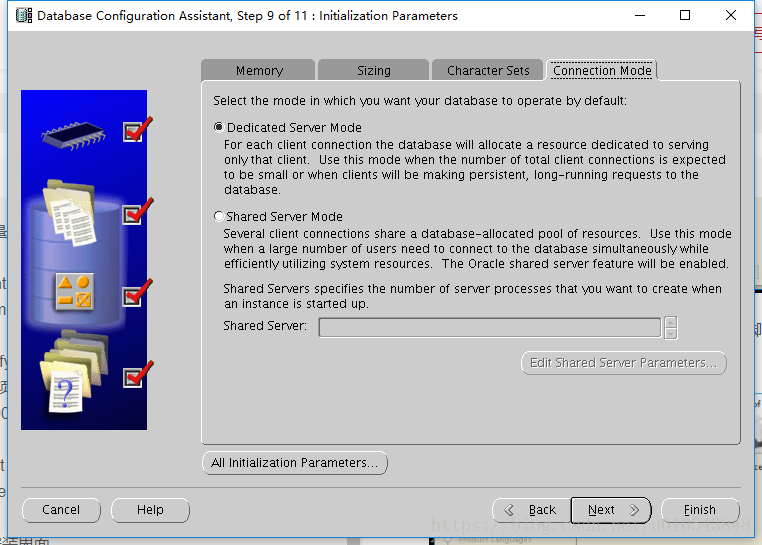
Connection Mode 默认即可
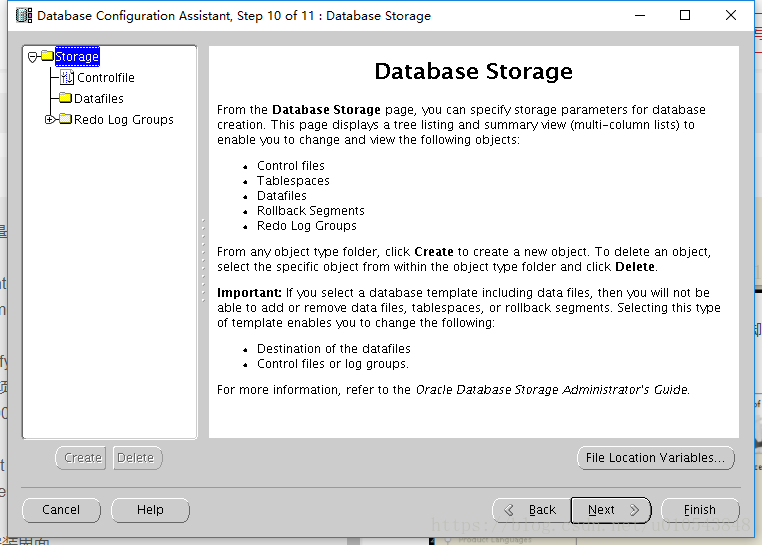
10、Database Storage,点击Next
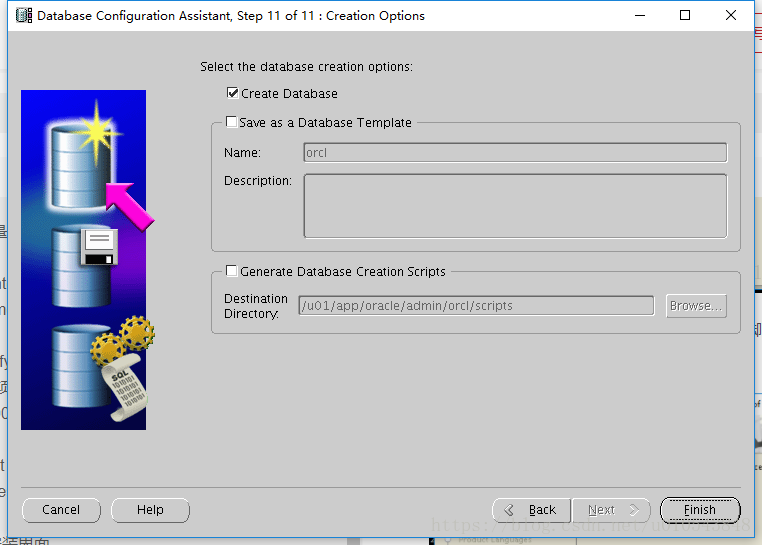
11、Creation Options,默认选项
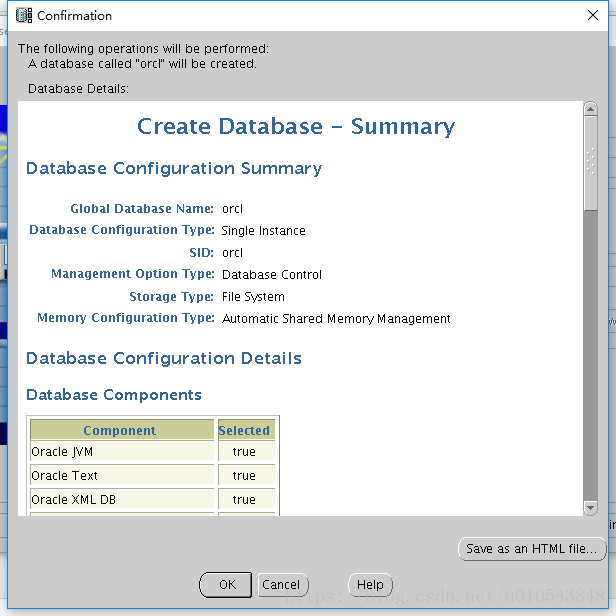
配置完成后点击Finish按钮
弹出Confirmation,点击OK,即可进入到安装界面;
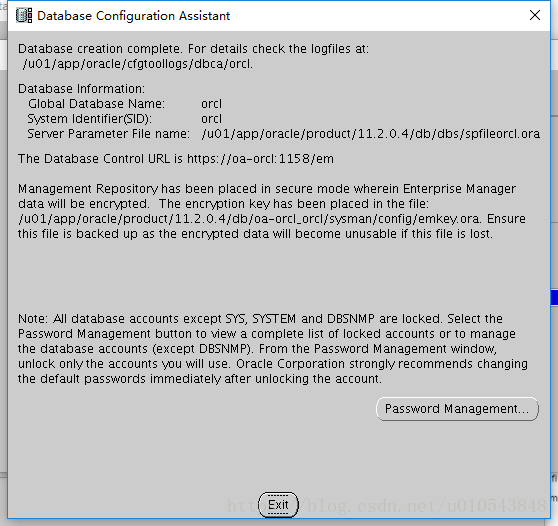
当显示上图时,表示安装结束,点击Exit即可。
数据库测试
在oracle用户下,先启动监听器,并查看其状态是否正常
[oracle@oa-orcl database]$ lsnrctl start
LSNRCTL for Linux: Version 11.2.0.4.0 - Production on 28-AUG-2018 09:41:08
Copyright (c) 1991, 2013, Oracle. All rights reserved.
TNS-01106: Listener using listener name LISTENER has already been started
[oracle@oa-orcl database]$ lsnrctl status
LSNRCTL for Linux: Version 11.2.0.4.0 - Production on 28-AUG-2018 09:41:25
Copyright (c) 1991, 2013, Oracle. All rights reserved.
Connecting to (DESCRIPTION=(ADDRESS=(PROTOCOL=TCP)(HOST=oa-orcl)(PORT=1521)))
STATUS of the LISTENER
------------------------
Alias LISTENER
Version TNSLSNR for Linux: Version 11.2.0.4.0 - Production
Start Date 28-AUG-2018 09:10:57
Uptime 0 days 0 hr. 30 min. 28 sec
Trace Level off
Security ON: Local OS Authentication
SNMP OFF
Listener Parameter File /u01/app/oracle/product/11.2.0.4/db/network/admin/listener.ora
Listener Log File /u01/app/oracle/diag/tnslsnr/oa-orcl/listener/alert/log.xml
Listening Endpoints Summary...
(DESCRIPTION=(ADDRESS=(PROTOCOL=tcp)(HOST=oa-orcl)(PORT=1521)))
(DESCRIPTION=(ADDRESS=(PROTOCOL=ipc)(KEY=EXTPROC1521)))
Services Summary...
Service "orcl" has 1 instance(s).
Instance "orcl", status READY, has 1 handler(s) for this service...
Service "orclXDB" has 1 instance(s).
Instance "orcl", status READY, has 1 handler(s) for this service...
The command completed successfully若在状态查询中报错:The listener supports no services
参考(总结)Oracle启动监听报错:The listener supports no services解决 中的方法一,其中的文件listener.ora在ORACLE_HOME/network/admin/listener.ora
监听器正常后,启动sqlplus
[oracle@oa-orcl database]$ sqlplus / as sysdba
SQL> startup
ORACLE instance started.
Total System Global Area 1.9842E+10 bytes
Fixed Size 2261728 bytes
Variable Size 3355446560 bytes
Database Buffers 1.6442E+10 bytes
Redo Buffers 42962944 bytes
Database mounted.
Database opened.这样数据库就启动了,之后就可以进行增删查改等操作了。
注意
在关闭数据库时,要先shotdown,再退出(exit/quit)